הדברים המובילים שיש להגדיר לאחר השדרוג ל- Windows 10

אז הפעלת Windows 10 בהצלחה במחשב שלך. עכשיו אתה צריך להגדיר את הדברים. להלן רשימת בדיקות של דברים שחשוב לעשות.
אז מערכת ההפעלה Windows 10 פועלת בהצלחהבמחשב שלך. בין אם שדרגתם ובין אם התקנתם התקנה בהתאמה אישית, עליכם לדעת מהם השלבים הבאים שלכם ולהבטיח שיש לכם מערכת שמוגדרת כפי שאתם אוהבים ומוכנה מראש לצרכים היומיומיים שלכם. ישנם כמה דברים חשובים שעליך לעשות לאחר שהגדרת את Windows 10 והמאמר הזה יראה לך מה לעשות.
הוסף חשבון נוסף וצור נקודת שחזור מערכת
יצירת חשבון גיבוי חשובה מכיוון שכךניתן להשתמש בהם כדי לפתור בעיות באבחון בעיות במערכת ההפעלה, אך גם יישומים ומנהלי התקנים. חשוב שזה חשבון ניהול המערכת שלך. השתמש בו רק כשאתה צריך לפתור בעיות.
תוכל ללמוד עוד במאמר שלנו: כיצד ליצור חשבון מקומי ב- Windows 10
הגעת לשולחן העבודה, Windows 10 הואמתפקד בסדר; אך לפני שתעבור לפעילות אחרת כגון התקנת מנהלי התקנים או יישומים, עליך ליצור נקודת שחזור מערכת כדי להפסיד את כל השדרוג שהשקיע כל הזמן הזה למערכת Windows 10. נקודות שחזור המערכת חוסכים לך את הצרה של צורך להתחיל מחדש אם משהו היה להשתבש.
לקבלת מידע נוסף על יצירת אחד קרא את המאמר שלנו: כיצד להפעיל וליצור נקודת שחזור מערכת של Windows 10.
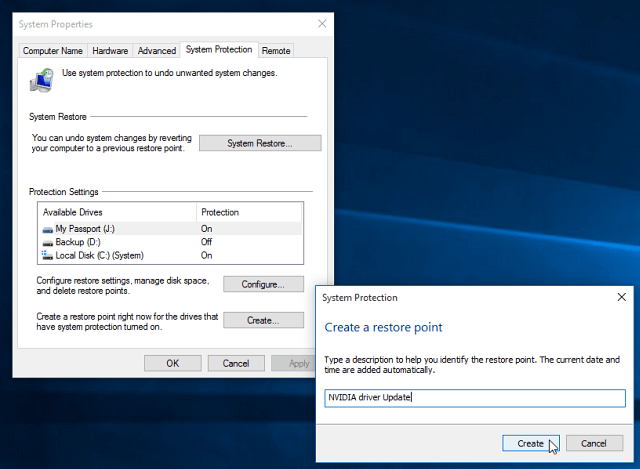
התקן את עדכוני Windows 10 האחרונים ובדוק את מנהל ההתקנים
בין RTM לזמינות כללית יתכנו שיפורים שיביאו את ביצועי המחשב שלך. Windows Update יספק גם עדכוני אבטחה ומנהלי התקנים.
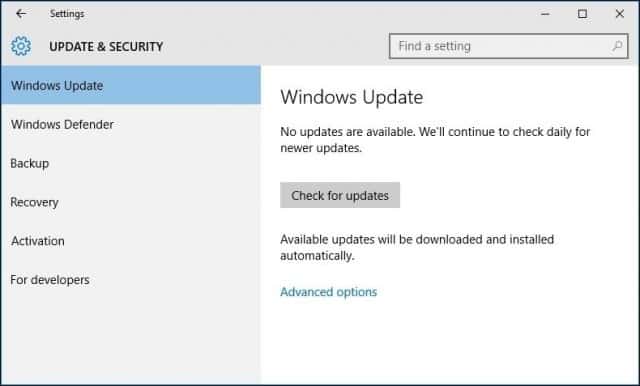
בין אם ביצעת שדרוג במקום או התקנה נקייה, בדוק את מנהל ההתקנים כדי לבדוק אם רכיב לא הותקן או לא עובד.
כדי לעשות זאת, הכה מקש חלונות + X ובחר מנהל התקן. אם יש קריאה, לחץ באמצעות לחצן העכבר הימני על המכשיר ואז עדכן.
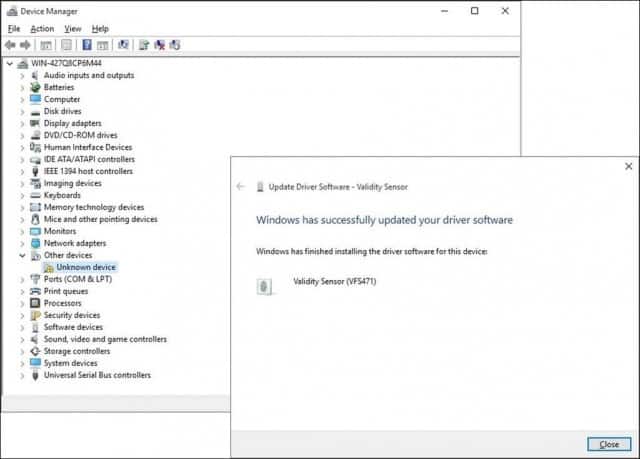
אם Windows לא מוצא עדכונים זמינים, עבור לאתר היצרן של המחשב ולחפש את מנהל ההתקן.
מרבית אתרי היצרן מקלים על קבלת מנהלי ההתקן הנכונים, ושוב, חלקם לא. אם זה המקרה, הנה טיפ מגניב. לחץ באמצעות לחצן העכבר הימני על המכשיר ואז בחר מאפיינים.
תחת פרטים לחץ על הכרטיסייה תכונה תיבת רשימה ובחר מכשירי Ids חומרה מהתפריט הנפתח. ואז העתק את הזן בתיבת הערך והשתמש בדפדפן ברירת המחדל שלך כדי לחפש מנהל התקן מתאים ולהתקין אותו.
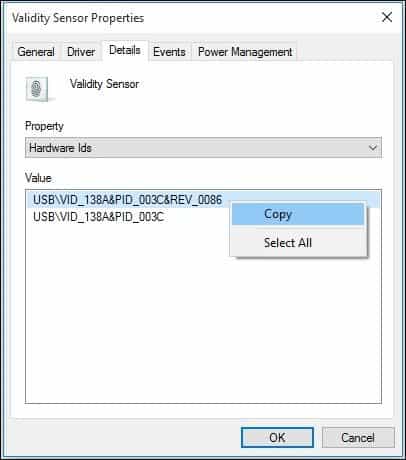
מנהלי ההתקנים הנפוצים ביותר שאותם Windows זקוק לאחר התקנה נקייה הם:
- מנהל התקן שבבים (אם בנית את המחשב שלך, אתה צריך להיות דיסק לוח אם שהגיע איתו).
- מתאם וידאו / תצוגה
- מתאם LAN קווי / אלחוטי
כמו כן, עכשיו יהיה זמן טוב ליצור נקודת שחזור מערכת נוספת!
התקן ועדכן יישומי שולחן עבודה ואחסון
Windows 10 מגיע עם הרבה אפליקציות מובנות, אבלאני בטוח שיש לך כמה מועדפים שתרצה להתקין. מקום נהדר להתקין בו תוכניות חיוניות לשולחן העבודה שלך הוא Ninite. אתה פשוט בודק את אלה שאתה רוצה, מוריד קובץ מתקין, והוא יתקין הכל ללא סרגלי כלים או תוכנות זדוניות נוספות שאינך רוצה.
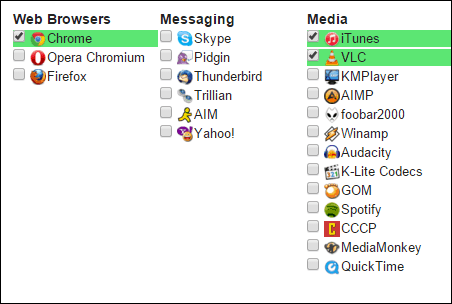
מפתחים יספקו עדכונים ושיפוריםלאפליקציות שלהם מדי פעם. בעוד שאפליקציות אוניברסליות מוגדרות להתעדכן ברקע כברירת מחדל, לאחר התקנת Windows, עליך להקדים את המשחק.
כדי לבדוק אם יש עדכונים ליישומים שלך, הפעל את החנות ולחץ על תפריט העדכונים שיציין כמה עדכונים זמינים. בחנות מצוין שיש לי 26 עדכוני אפליקציות.
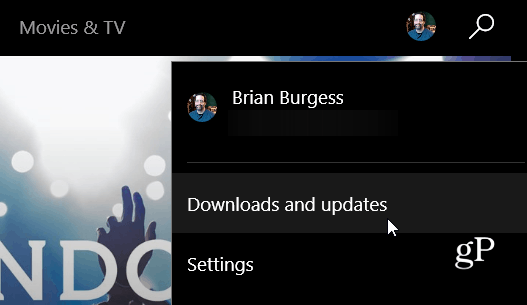
תראה רשימת עדכונים זמינים. אם אתה נמצא בחיבור איטי, אתה יכול ללחוץ על השהה הכל ולבחור רק את היישומים שברצונך לעדכן על ידי לחיצה על כפתור ההפעלה או הסר אותה מהתור אם אינך רוצה הכל.
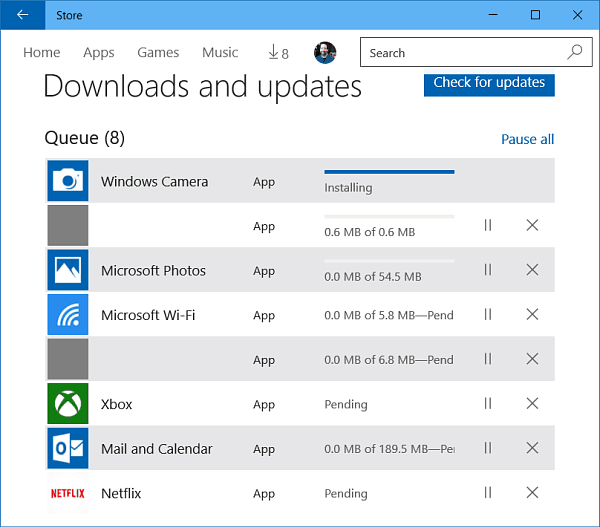
התאם את רזולוציית המסך
יש אנשים שאוהבים דברים גדולים או קטנים יותר על המסך שלהם. כדי להתאים אישית את התצוגה שלך, עבור אל הגדרות> מערכת> תצוגה. ואז מתחת שנה את גודל הטקסט, האפליקציות ופריטים אחרים.
העבר את המחוון למה שמתאים לך ביותר, ואז הקפד ללחוץ על כפתור החל בתחתית המסך. אם ברצונך לשנות כמה מקום יש לך על המסך, בחר הגדרות תצוגה מתקדמות קישור בתחתית.
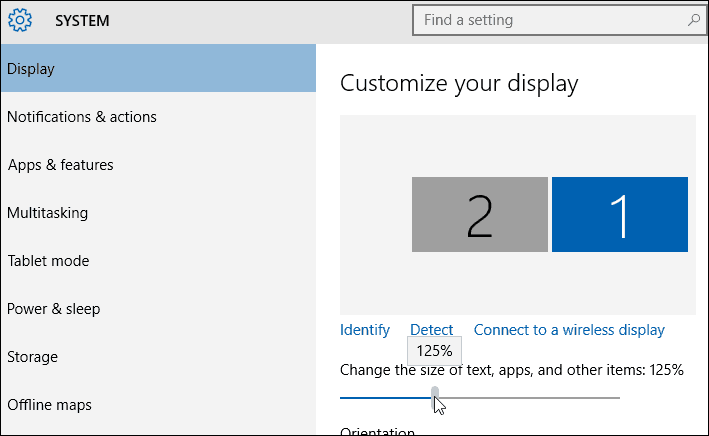
לחץ על פתרון הבעיה תיבת רשימה ושנה אותה למה שהכי מתאים לך. בדרך כלל ההגדרה הטובה ביותר היא הרזולוציה המרבית של הצג / ים שלך.
אם לרזולוציית המסך שלך אין אפשרות להתאים, סביר להניח שתצטרך לעדכן את מנהל ההתקן שלך.
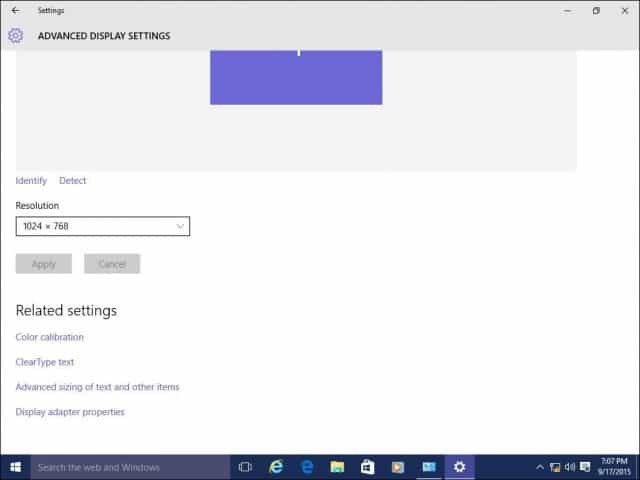
סקור גם:
- כיצד לנהל שולחנות עבודה וירטואליים ב- Windows 10
התאם אישית תפריט התחלה, מסך נעילה ושולחן העבודה
Windows 10 מציג מודרני מתוקןאפליקציית תצורה שנקראת הגדרות. זה כולל פונקציות מוכרות הזמינות בלוח הבקרה הקלאסי של שולחן העבודה בו השתמשת בגירסאות קודמות של Windows. חלק מהדברים שבהם תוכלו להשתמש בהגדרות כוללים שינוי צבעי חלונות, התקנת ערכות נושא, ניהול תוכניות מותקנות, עדכון Windows, התחברות לרשתות, התאמת זמן ושפה, הגדרת חומרה ושלל משימות אחרות.
כדי להתאים אישית את תפריט התחל ומבטא צבע החלון עבור אל הגדרות> התאמה אישית ולחץ על הכרטיסייה צבע ובחר בחירת צבע שאתה רוצה.
אתה יכול אפילו ש- Windows יבחר באופן אוטומטי ב-צבע בשבילך. גלול מטה ותראה הגדרות נוספות שתוכלו לבחור בהן כמו חלקי הממשק שתרצו ליישם צבעים והיכולת להפוך את תפריט התחל ושורת המשימות לשקופות.
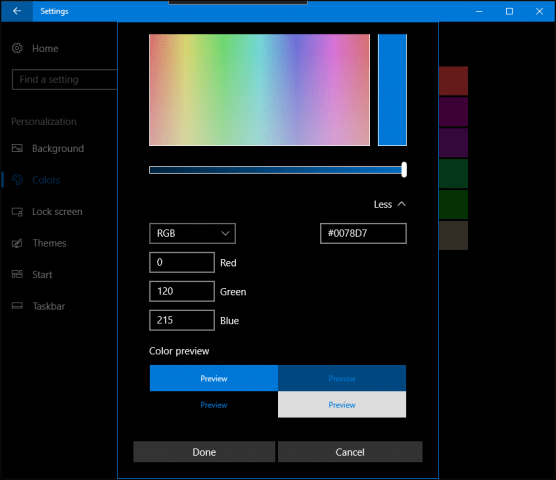
אם ישנן אפשרויות גרעניות נוספות שתרצה להחיל, לחץ על הכרטיסייה ערכות נושא ובחר מבין האפשרויות הזמינות. כאן תוכלו להתאים צלילי, אייקונים ומצביעי עכבר.
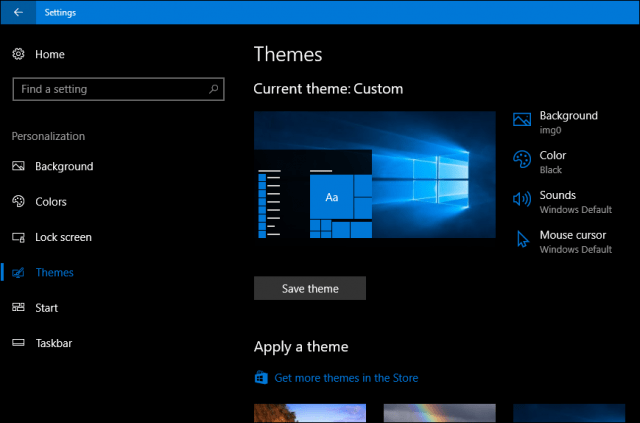
כשאתה מפעיל את מחשב Windows 10 שלך, אתה הראשוןבברכה במסך הנעילה, תמונה שמסתירה את המסך שלך בכניסה. אתה יכול להתאים אישית תמונה זו על ידי שימוש בתמונה מהאוסף האישי שלך או באחד מתצלומי המלאי המצורפים לחלונות.
לחץ על מסך נעילה כרטיסייה. כאן תראה את רקע ברירת המחדל בו משתמש Windows. כדי להתאים אותה אישית, לחץ על רקע כללי קופסת רשימה. לחץ על תמונה ואז לחץ על תמונה בה תרצה להשתמש או לחץ על דפדף ובחר תמונה מספריית התמונות שלך.

הצמד פריטים המשמשים לעתים קרובות לתפריט התחלה
אם יש אזור של הגדרות בדרך כללגישה, אתה יכול לגשת אליו אפילו יותר מהר על ידי הצמדת קיצור דרך בתפריט התחלה. לחץ באמצעות לחצן העכבר הימני על הכרטיסייה ולחץ על הצמד כדי להתחיל. כעת תוכל לגשת במהירות להגדרה המועדפת עליך במהירות מההתחלה.
להלן כמה הפניות נהדרות כיצד להצמיד פריטים בהם אתה משתמש לעתים קרובות לתפריט התחלה:
- הצמד הגדרות ספציפיות לתפריט התחלה
- הצמד אתרים לתפריט התחל של Windows 10
- הצמד שירים ופלייליסטים מועדפים לתפריט התחל של Windows 10
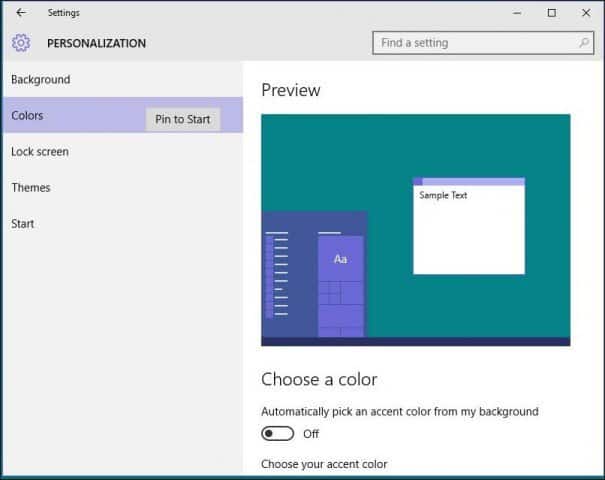
אחד הפאזלים החסרים ב- Windows 8.1 היה חוסר היכולת להציב קיצור דרך לאפליקציות יוניברסל בשולחן העבודה. תשמח לדעת שתוכל לעשות זאת כעת ב- Windows 10. כדי להצמיד קיצור דרך לתפריט התחל או לשורת המשימות, לחץ באמצעות לחצן העכבר הימני על היישום מתפריט כל היישומים ואז לחץ הצמד להתחלה או סרגל המשימות.

הוספת קיצור דרך לשולחן העבודה דורשת פעולת גרירה ושחרור פשוטה.
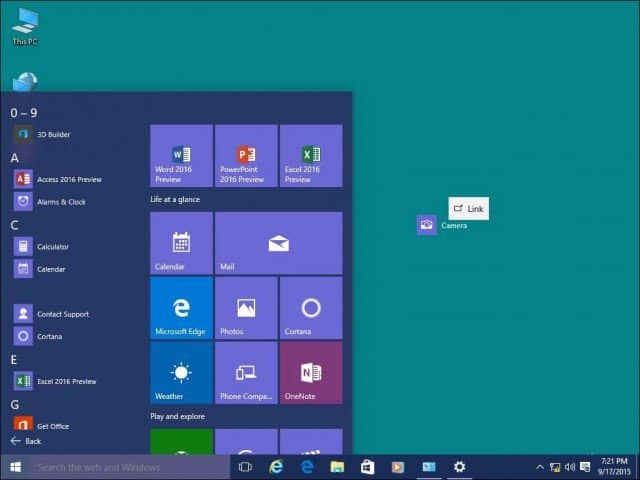
אם ברצונך להוסיף סמלי מערכת לשולחן העבודה, קרא את המאמר שלנו כיצד להוסיף או להסיר סמלי מערכת בשולחן העבודה של Windows 10.
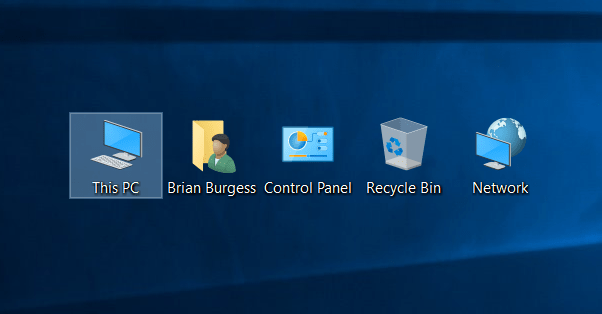
השבת שטח דיסק לאחר השדרוג
אתה לא צריך לעשות זאת מייד, אבל אם כןרוצה לשחזר שטח דיסק אבוד, אתה יכול. אנא זכור; Windows.old נשמר סביב למקרה שתצטרך להחזיר לגירסת Windows הקודמת שלך. הדבר ייעשה באופן אוטומטי לאחר 10 ימים, אך אם תרצו לעשות זאת מייד תוכלו לעשות זאת.
למידע נוסף על החזרת נתח שטח טוב,עיין במאמר שלנו: כיצד לפנות שטח שדרוג לאחר שדרוג Windows 10. הגרסאות האחרונות של Windows 10 כוללות כעת תכונה ששומרת על שטח הדיסק שלך בבדיקה הנקראת Storage Sense. ממוקם בהתחלה> הגדרות> מערכת> אחסון, כאשר מופעל, Windows 10 ימחק אוטומטית קבצים ממיקומים כמו קבצים זמניים וסל המיחזור.
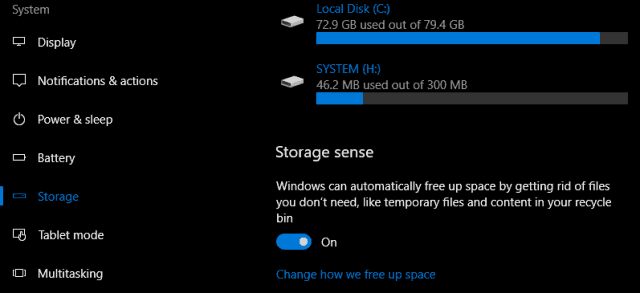
באפשרותך לבצע שינויים בהגדרות אלה. לדוגמה, אני מעדיף למחוק ידנית קבצים מ סל המיחזור שלי. לפעמים Storage Sense אולי לא מספיק, אתה יכול לפנות לכלי שירות של צד שלישי בשם TreeSize כדי לעזור למצוא קבצים גדולים שעלולים להיות מוסתרים בכונן שלך.
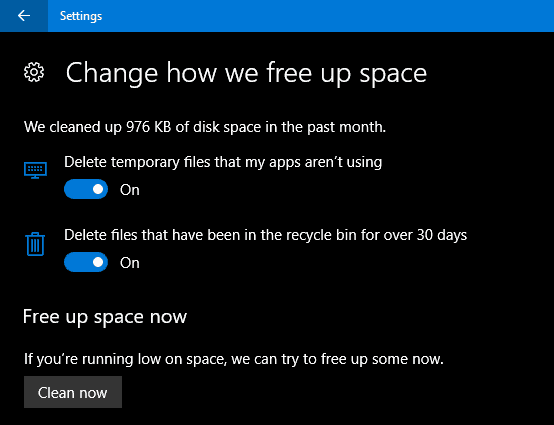
התקן כלי אנטי-וירוס (במידת הצורך)
Windows 10 כולל אבטחה מקיפהיישום בריאותי. אם אתה משתמש מחשב מנוסה ואחראי, זה כל מה שאתה צריך. עם זאת, אם אתה משתף את המחשב שלך או שאתה לא כל כך מתמצא בטכנולוגיה, תרצה להתקין את כלי האנטי-וירוס המועדף עליך. אף אנטי-וירוס אחד אינו מושלם במאת האחוזים, אך אם ברצונך להשוות ביניהם, av-comparatives.org הוא מקום טוב להתחיל בו.
צור כונן שחזור ותמונת מערכת
עכשיו כשיכול להתקין את Windows 10 כפי שאתהכמו, שמור על ההשקעה שלך. צור כונן שחזור ותמונת מערכת שתאפשר שחזור של Windows 10 אינה מאתחלת או הופכת פגומה או כשל בחומרה. לקבלת מדריכים צעד אחר צעד ליצירת כונן שחזור או תמונת מערכת, עיין במאמרים הבאים:
- כיצד ליצור כונן התאוששות של Windows 10
- כיצד ליצור תמונת מערכת ב- Windows 10
התקן שירות גיבוי מחוץ לאתר
נוסף על כונן התאוששות ומערכתשימושי אם הדברים היו משתבשים, אתה גם רוצה שכל הנתונים החשובים שלך יגבו בזמן אמת. השירות שאנו ממליצים עליו הוא CrashPlan. זה פשוט לשימוש, וכל הזמן יגבה את הנתונים שלך ברקע. זה באמת כלי "קבע את זה ותשכח מזה". ואם אסון יכה, יהיה לך שקט נפשי בידיעה שלא הפסדת שום דבר.
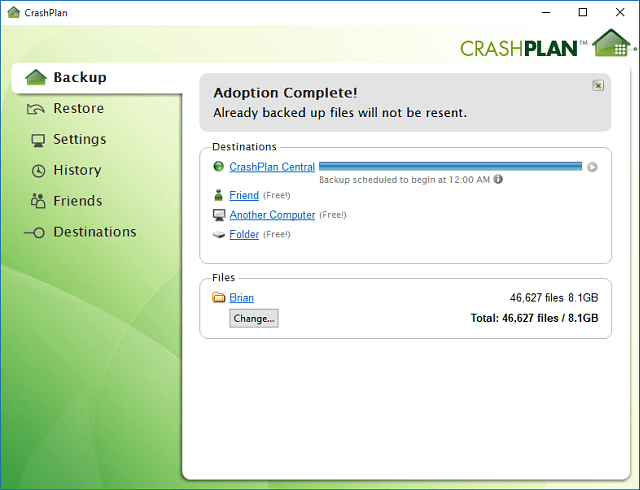
התחל לעבוד עם CrashPlan Now
התאם את הגדרות הפרטיות
Windows 10 שקוף יותר לגבי שלךפרטיות, מתן מידע נוסף לניהול פרטיותך. החל מעדכון היוצרים, משתמשים יכולים לבחור ולשנות בקלות את מה שהם חולקים עם מיקרוסופט, לפתוח התחל> הגדרות> פרטיות כדי לבדוק את כל האפשרויות הזמינות.
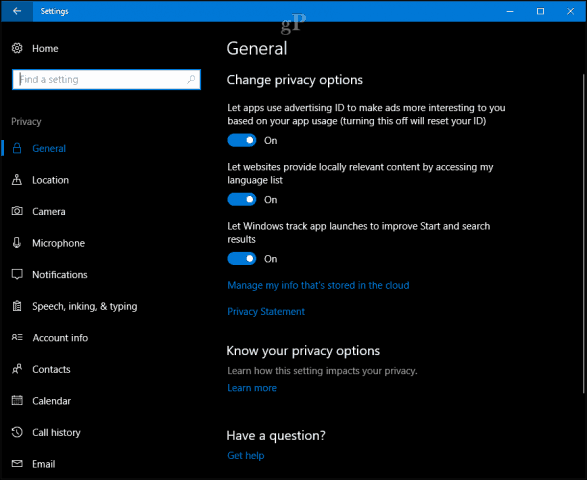
מיקרוסופט מספקת גם לוח מחוונים מבוסס-אינטרנטשם למשתמשים תהיה גישה נוחה לנתונים כמו היסטוריית גלישה, היסטוריית חיפוש, פעילות מיקום ומחברת Cortana. לוח המחוונים לפרטיות זמין באופן מיידי לכל המשתמשים - פשוט היכנס לחשבון Microsoft שלך ולחץ על הכרטיסייה פרטיות.
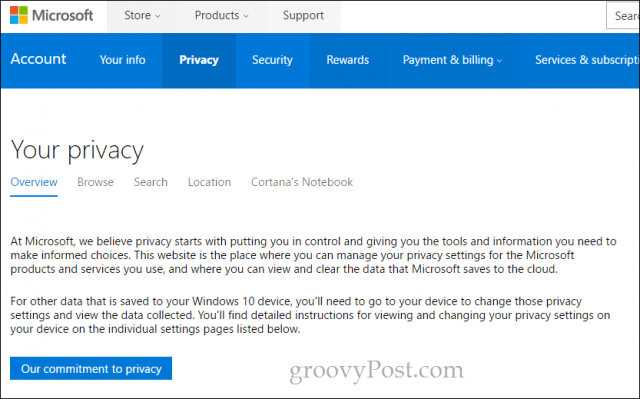
משתמשים מסוימים עשויים גם לרצות להגדיר תצורה אחרתהגדרות כגון שעות פעילות ואפשרויות הפעלה מחדש, כולל הגדרות Windows Update אם אתה נמצא בחיבור מדוד. Windows Update כולל, בפרט, מערך אפשרויות רחב יותר למשתמשים הזקוקים לשליטה רבה יותר על עדכונים.
תגיד לנו מה אתה חושב. האם החמצנו משהו? מהם הדברים שאתה רוצה להגדיר לאחר הגדרת המחשב האישי שלך?

![קבע את התצורה של Windows 7 להצגת סיומות קבצים [כיצד לבצע]](/images/microsoft/configure-windows-7-to-display-file-extensions-how-to.png)








השאר תגובה